Slik bruker du AirPods Pro Transparency Mode
Hva du bør vite
- Kontrollsenter: Sveip åpne Kontroll senter > trykk lenge på volumglidebryteren > Støykontroll > Åpenhet.
- Innstillinger: Gå til Innstillinger > blåtann > Jeg ikonet ved siden av AirPods Pro > Åpenhet.
- På AirPods: Trykk og hold AirPods-stammen til modusen skifter.
Denne artikkelen forklarer hva AirPods Pro Transparency Mode er, hva den gjør og de tre måtene å slå den på og av. Gjennomsiktighetsmodus er tilgjengelig på AirPods Pro- og AirPods Pro Max-modellene, og enheten din må kjøre iOS 13.2 eller iPadOS 13.2.
Slik bruker du AirPods Pro Transparency Mode
Transparency Mode er kanskje den kuleste funksjonen til AirPods Pro siden den reduserer bakgrunnsstøy, men likevel lar deg høre viktige ting. Det er tre måter å bruke det på, og hvilken du velger vil avhenge av situasjonen din. Her er trinnvise instruksjoner for alle tre måtene å slå på gjennomsiktighetsmodus på.
Slå på AirPods-gjennomsiktighetsmodus ved å bruke kontrollsenteret
Den enkleste metoden er å aktivere åpenhetsmodus via kontrollsenteret.
-
Koble AirPods til iPhone eller iPad.
Her er hva du skal gjøre hvis du AirPods vil ikke koble til iPhone eller iPad.
Åpen Kontroll senter (på noen modeller gjør du dette ved å sveipe ned fra øverste høyre hjørne. På andre modeller, sveip opp fra bunnen).
Trykk lenge på volumglidebryteren (den vil ha et AirPods-ikon når de er tilkoblet).
Trykk på Støykontroll.
-
Trykk på Åpenhet.
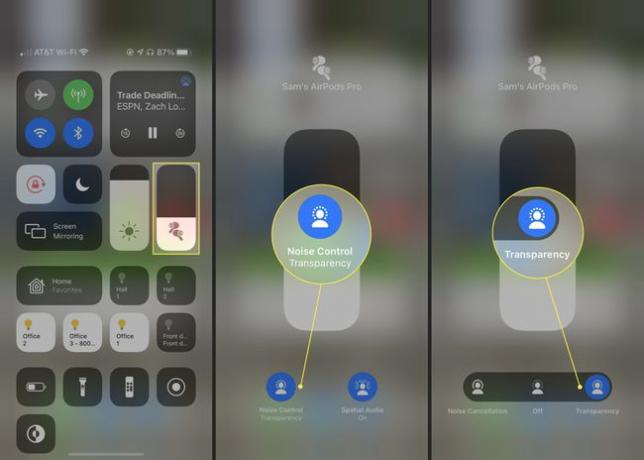
Slå på AirPods-gjennomsiktighetsmodus ved å bruke innstillinger
Du kan også sette AirPods til gjennomsiktighetsmodus ved hjelp av Innstillinger-appen i iOS. Det tar noen flere klikk, men det vil få jobben gjort.
Koble AirPods Pro til enheten din.
Trykk på Innstillinger app for å åpne den.
Trykk på blåtann.
Trykk på Jeg ikonet ved siden av AirPods Pro.
-
I delen Støykontroll trykker du på Åpenhet.

Slå på AirPods-gjennomsiktighetsmodus ved å bruke AirPods
Du kan også slå på gjennomsiktighetsmodus uten å berøre enheten din. Hvis du har konfigurert AirPods-innstillingene riktig, er alt du trenger å gjøre å berøre selve AirPods. Trykk og hold stilken på en AirPod (dette er samme sted du trykker til spille av/pause lyd eller besvare og avslutte telefonsamtaler). Fortsett å trykke til det høres en klokke. Hver gang lyden høres, har du flyttet fra én støykontrollinnstilling—Støyreduksjon, Transparens, Av—til den neste. Slipp stammen når Transparency Mode er aktivert.
Du kan også bruke Siri til å slå på åpenhetsmodus. Bare aktiver Siri og si «Siri, slå på åpenhet».
Slik slår du av gjennomsiktighetsmodus
Vil du ikke bruke åpenhetsmodus lenger? Slå den av ved å følge instruksjonene i de tre delene ovenfor. I det siste trinnet, trykk Av i stedet for åpenhet.
Hva er AirPods Pro Transparency Mode?
AirPods Pro-øretelefonene har en funksjon kalt Noise Control designet for å forbedre lytteopplevelsen når du bruker dem. Noise Control tilbyr to moduser: Noise Cancellation og Transparency. Begge modusene filtrerer bort bakgrunnsstøy, gjør lytteopplevelsen din klarere og mer oppslukende, morsommere og lar deg lytte med lavere volum (noe som hjelper beskytte hørselen din).
Begge modusene bruker mikrofonene innebygd i AirPods for å oppdage omgivelseslyd rundt deg og bruker deretter programvare for å filtrere ut den lyden. Støyreduksjon blokkerer så mye lyd som mulig, noe som gir følelsen av å være innhyllet i det du hører på og drastisk senker støynivået til alt rundt deg.
Transparency Mode er litt annerledes. Det fungerer ut fra en antagelse om at du kanskje trenger å høre noen lyder rundt deg. For eksempel, hvis du lytter til AirPod mens du går i en bygate, vil du ha god lyd samtidig som du holder deg trygg. Transparency Mode balanserer en reduksjon av bakgrunnsstøy (bil-, sykkel- og fotgjengertrafikk) mens du fortsatt kan høre viktige lyder som podcaster, musikk og stemmer.
